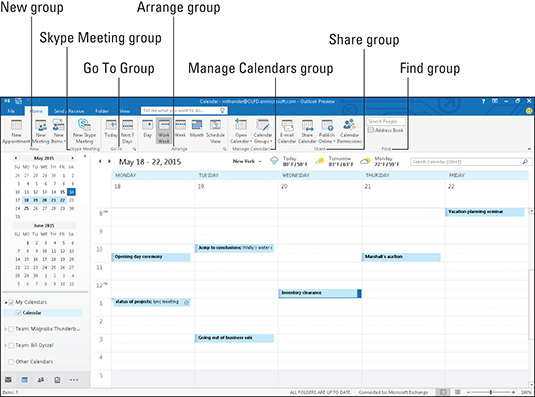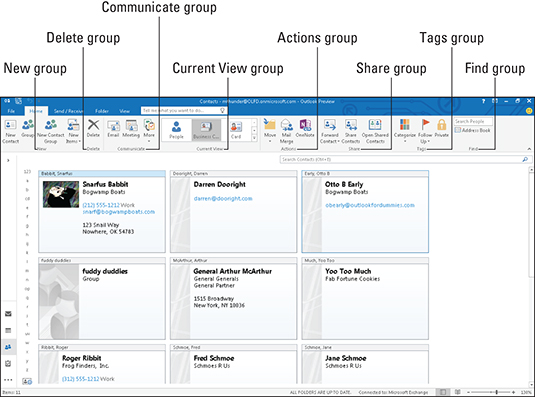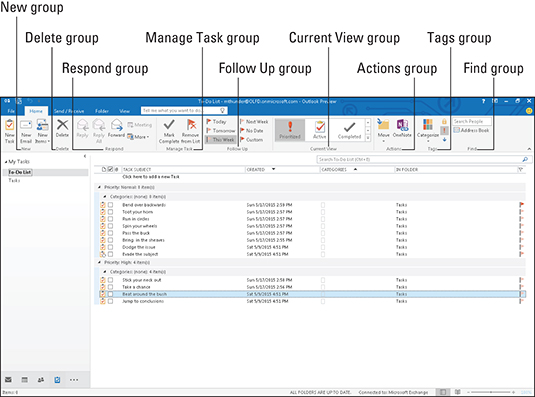Det har aldrig været nemmere at sende e-mail, end det er i Outlook 2016. Du vil bemærke den velkendte Ribbon-grænseflade, og du vil stadig finde alle de Outlook-funktioner, du er begyndt at elske – plus nogle nye. Brug dette praktiske snydeark til at orientere dig med Outlooks nye udseende og følelse. Der er også en nyttig tabel med Outlook-genvejstaster.
Outlook 2016's Mail Home Fane
Mail Home-fanen på Outlook 2016's bånd indeholder alle de værktøjer, du har brug for til daglige e-mail-opgaver såvel som til at administrere de meddelelser, du samler og gemmer til reference. Følgende billede viser dig, hvad hver af Outlook 2016's Mail Home-faneknapper kan hjælpe dig med at gøre.

Outlook 2016s kalenderstartfane
Kalenderstartfanen på Outlook 2016-båndet lader dig vælge, hvordan du foretrækker at se dine aftaler. Du kan vælge mellem visninger for en dag, en arbejdsuge, en uge eller en måned, som vist på det følgende billede. Du kan også vælge en tidsplanvisning for at se flere tidsplaner på én gang.
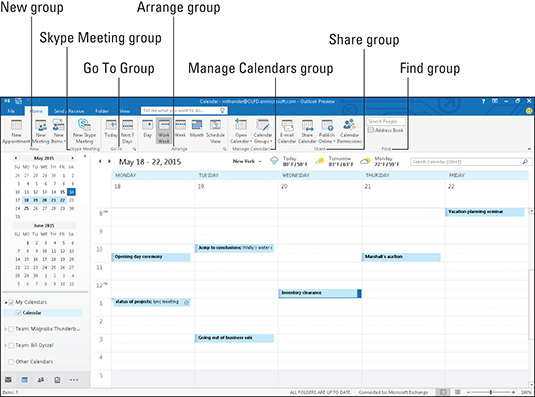
Outlook 2016's fanen Kontakter Startside
Outlook 2016s kontakter er mere end blot en liste over navne og e-mailadresser. Du kan drage fordel af fanen Kontakter Startside på Outlook 2016-båndet til at oprette nye kontakter, til at arrangere den måde, du får vist de kontakter, du har, eller til at oprette e-mail-beskeder eller brevfletningsdokumenter. Følgende billede viser den populære visitkortvisning.
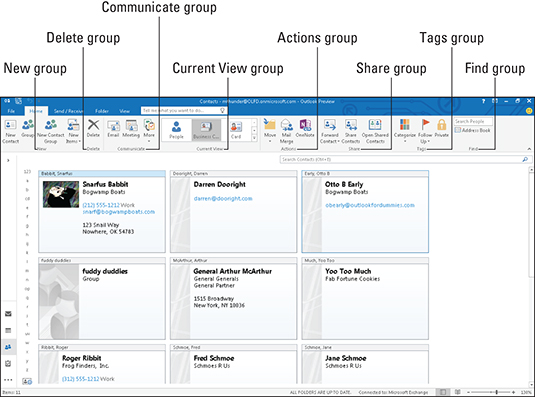
Outlook 2016's Opgavestartfane
Outlook 2016 er mere end et e-mail-program og kan også hjælpe dig med at planlægge og spore personlige og professionelle projekter. På fanen Opgavestart på Outlook 2016-båndet kan du se værktøjer til at styre din arbejdsbyrde hurtigere og mere effektivt, som vist i det følgende billede. Du kan vælge mellem en række visninger, der kan hjælpe dig med at holde styr på presserende prioriteter.
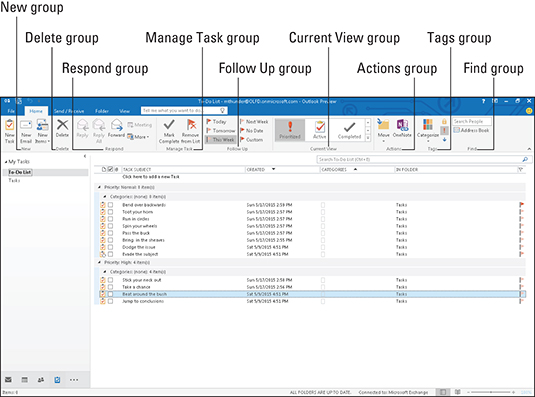
Outlook 2016 genveje
Du kan udføre opgaver meget hurtigere, når du bruger Outlook, og du kan være endnu hurtigere, hvis du bruger Outlooks genvejstaster. Følgende tabeller tilbyder flere praktiske genveje til at hjælpe dig med at arbejde hurtigere og mere effektivt med Outlook 2016.
Outlook 2016 genveje
| Denne genvej |
Skaber en af disse |
| Ctrl+Shift+A |
Aftale |
| Ctrl+Shift+C |
Kontakt |
| Ctrl+Shift+L |
Omdelingsliste |
| Ctrl+Shift+E |
Folder |
| Ctrl+Shift+M |
E-mail besked |
| Ctrl+Shift+N |
Bemærk |
| Ctrl+Shift+K |
Opgave |
| Ctrl+Shift+Q |
Mødeindkaldelse |
| Denne genvej |
Skifter til |
| Ctrl+1 |
Post |
| Ctrl+2 |
Kalender |
| Ctrl+3 |
Kontaktpersoner |
| Ctrl+4 |
Opgaver |
| Ctrl+5 |
Noter |
| Ctrl+6 |
Mappeliste |
| Ctrl+7 |
Genveje |
| Ctrl+8 |
Tidsskrift |
| Denne genvej |
Hjælper dig med at gøre dette |
| Ctrl+S eller Shift+F12 |
Gemme |
| Alt+S |
Gem og luk; Sende |
| F12 |
Gem som |
| Ctrl+Z |
Fortryd |
| Ctrl+D |
Slet |
| Ctrl+P |
Print |
| F7 |
Kontroller stavning |
| Ctrl+Shift+V |
Flyt til folder |
| Ins |
Markér fuldført |
| Ctrl+F |
Frem |